WPS表格中怎样标记出低于平均值的数据
来源:网络收集 点击: 时间:2024-02-28【导读】:
WPS表格中怎样标记出前三名的数据,方法步骤很简单,一起来看看吧。品牌型号:think book16p系统版本:Windows11软件版本:WPS2019方法/步骤1/6分步阅读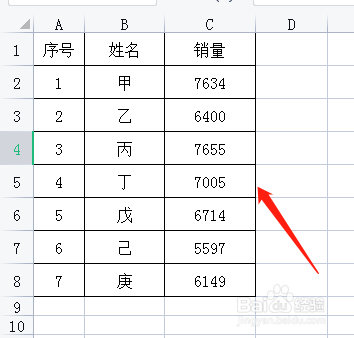 2/6
2/6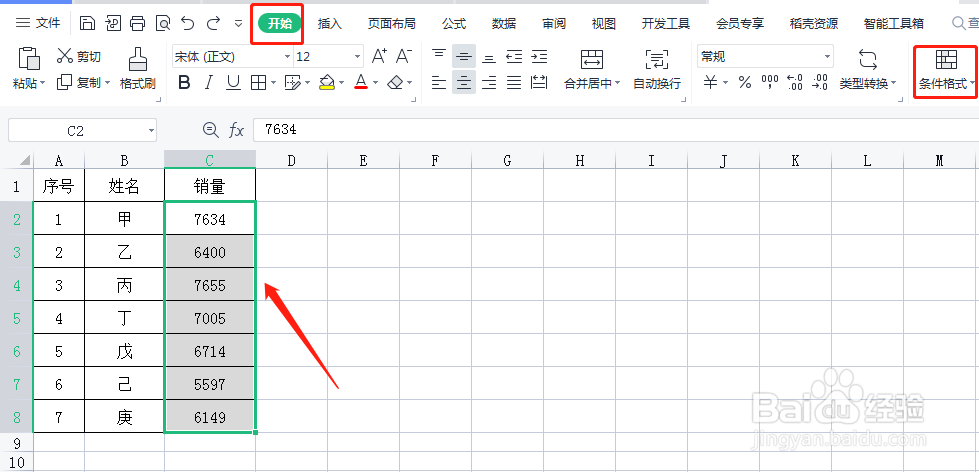 3/6
3/6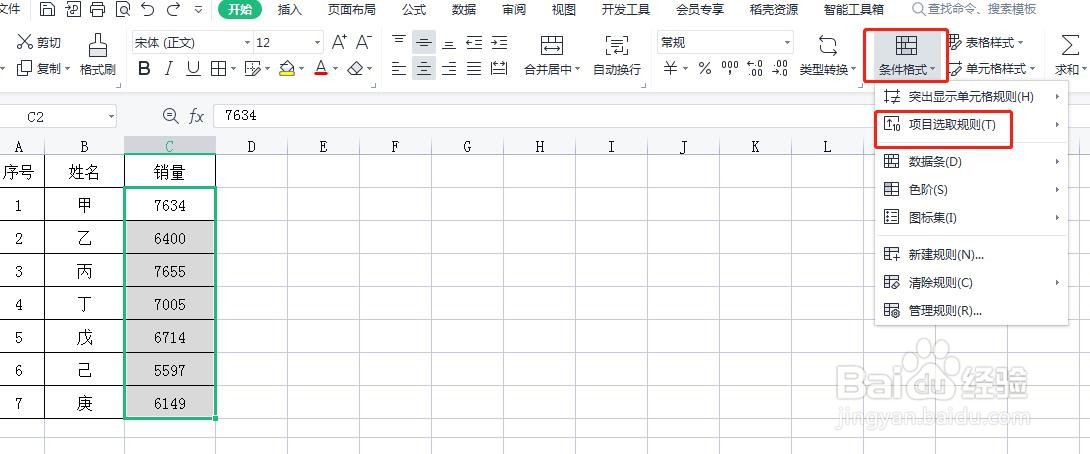 4/6
4/6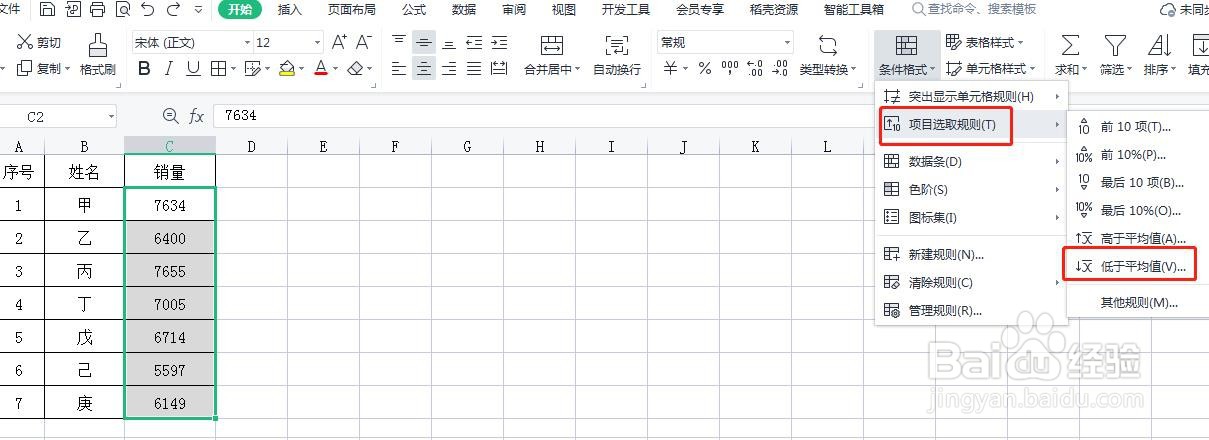 5/6
5/6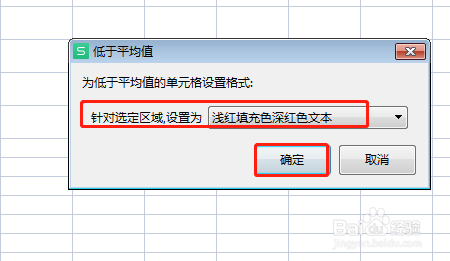 6/6
6/6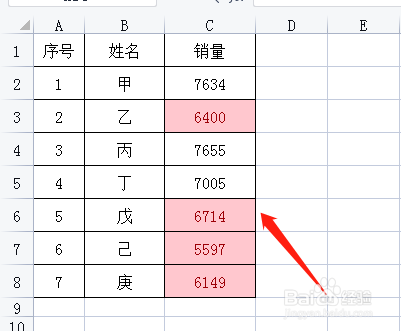 低于平均值标记EXCEL
低于平均值标记EXCEL
打开需要操作的Excel表格,标记低于平均值的数据,如图所示。
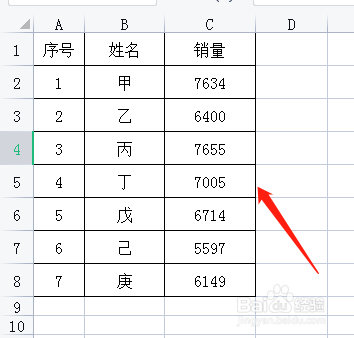 2/6
2/6选中数据区域范围,单击开始选项卡,选择条件格式。
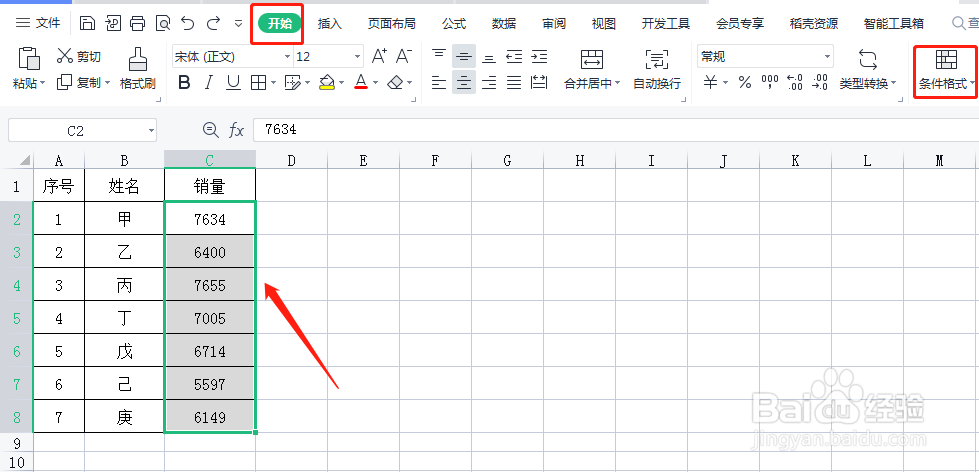 3/6
3/6条件格式下拉菜单中选择项目选取规则。
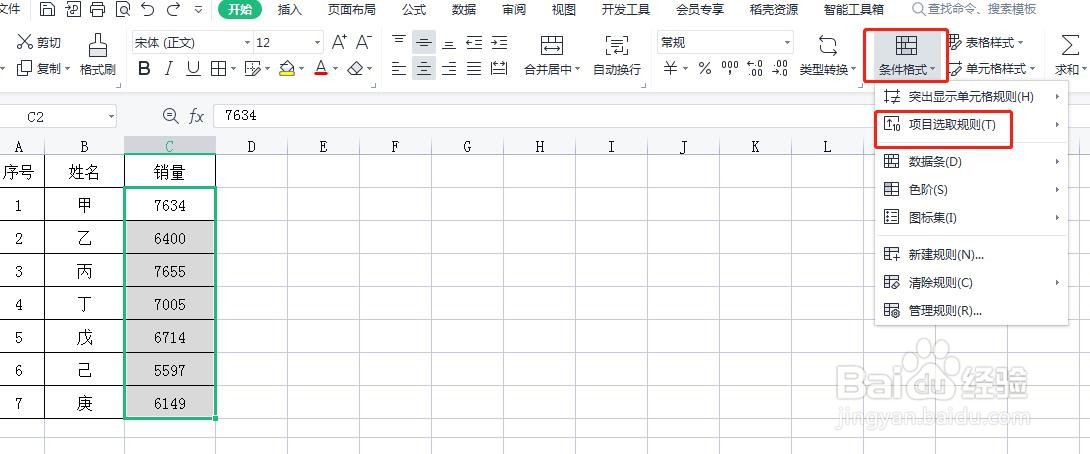 4/6
4/6项目选取规则子菜单中,选择低于平均值。
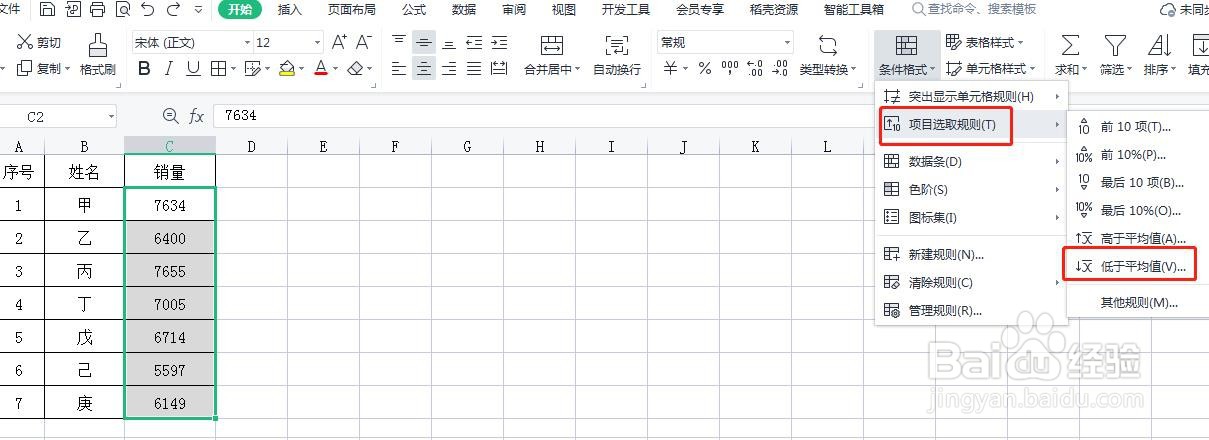 5/6
5/6在弹出的格式窗口,选择浅红填充色深红色文本,单击确定。
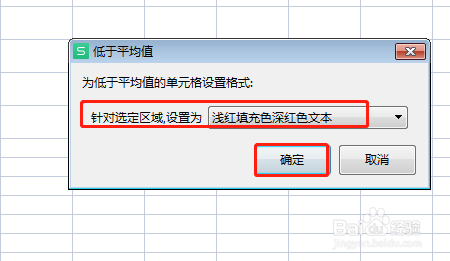 6/6
6/6返回Excel表格中,可以看到低于平均值标记了颜色,如下图所示。
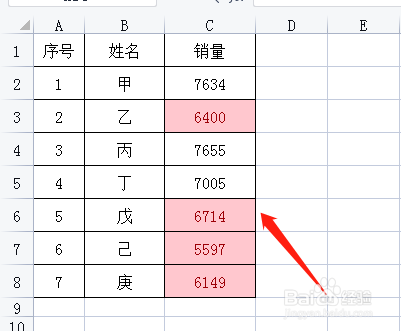 低于平均值标记EXCEL
低于平均值标记EXCEL 版权声明:
1、本文系转载,版权归原作者所有,旨在传递信息,不代表看本站的观点和立场。
2、本站仅提供信息发布平台,不承担相关法律责任。
3、若侵犯您的版权或隐私,请联系本站管理员删除。
4、文章链接:http://www.1haoku.cn/art_163975.html
上一篇:美图秀秀如何自动瘦脸
下一篇:小区绿化带有人种菜怎么办
 订阅
订阅